Git 的安装和配置
Git 是跨平台的,可以在 Windows,Linux、Unix 和 Mac 各几大平台上使用
由于笔者主要是使用 Windows,其他平台下安装 Git 的方法暂且不表(可参考廖雪峰老师的博客:安装 Git)
Windows 安装 Git
从 Git 官网直接下载安装程序,安装时大部分选项是英文说明的,如果看不懂,那就不用看懂,默认安装,直接无脑一路 next。
安装完成后,重新打开 cmd,输入 git --version,如果有正常输出,则安装成功:
$ git --version
git version 2.31.0.windows.1
也可以在开始菜单里找到“Git”->“Git Bash”,蹦出一个类似命令行窗口的东西,在里面操作 Git,可以使用不少 Linux 下的命令,例如 vim,ls 等,挺方便的。还可以在文件夹里右键,打开 Git Bash:
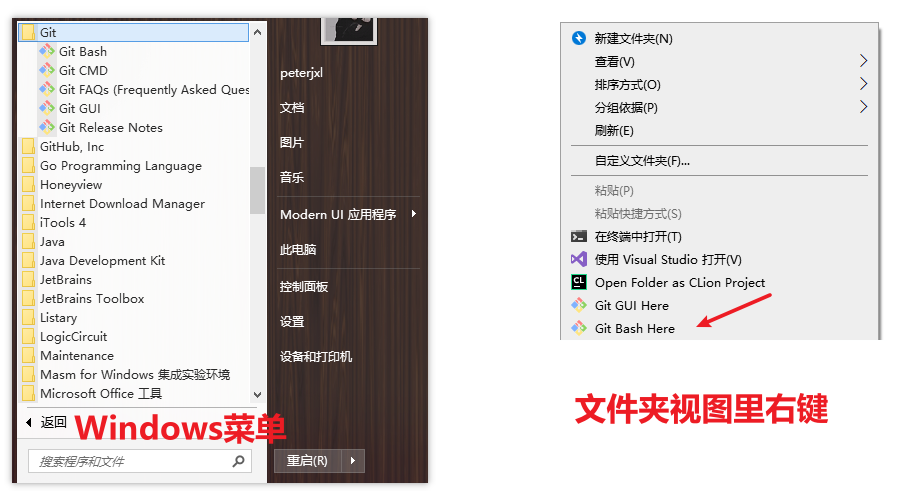
更新 Git
Git 自带更新功能。Windows git 更新命令:
# 2.17.1版本之前git
$ git update
# 2.17.1版本之后git
$ git update-git-for-windows
注意:2.14.1 及之前版本的 git 没有 update 相关命令,使用 update 命令会报错
git: 'xxx' is not a git command
Linux git 更新命令:
# 1.添加git官方软件源
$ sudo add-apt-repository ppa:git-core/ppa
# 2.更新git
$ sudo apt update
$ sudo apt-get update
$ sudo apt-get install git
配置 Git
安装完 Git 后,我们可以进行一些配置。因为 Git 支持多人协同操作,为了区分,通常需要配置姓名和邮箱。
所以安装完 Git 后,首先输入以下命令进行配置(请读者换成自己的姓名和邮箱):
$ git config --global user.name "peterjxl"
$ git config --global user.email "peterjxl@qq.com"
如果不配置,是上传不了代码的,会有如下报错(上传也叫提交,commit):
$ git commit -m "wrote a readme file"
Author identity unknown
*** Please tell me who you are.
Run
git config --global user.email "you@example.com"
git config --global user.name "Your Name"
to set your account's default identity.
你也许会担心,如果有人故意冒充别人怎么办?我们可以通过一些方法使得我们的提交无法被冒充,感兴趣并且有一定基础的童鞋可以看看这篇博客:👨💻 震惊!竟然有人在 GitHub 上冒充我的身份!
查看配置
你可能会好奇,我们的 Git 配置是保存在哪呢?一般情况下,是保存在用户目录下的 .gitconfig 文件里,例如笔者使用的用户是 peterjxl,那么配置文件就是:C:\Users\peterjxl\.gitconfig
用文本方式打开这个文件,可以看到有不少配置,其中就有我们刚刚配置的邮箱和姓名:
[user]
email = peterjxl@qq.com
name = peterjxl
我们也可以通过命令查看配置:
> git config user.email
peterjxl@qq.com
> git config user.name
peterjxl
> git config --list //查看所有配置
.....
如果发现配置错了或想修改配置,还是使用 git config --global 重新配置即可。
如果想要删除某个配置,使用 --unset 参数:
$ git config --global --unset user.name
也可以直接修改配置文件。
Git 还有很多可配置项。比如,让 Git 显示颜色,会让命令输出看起来更醒目:
$ git config --global color.ui true
这样,Git 会适当地显示不同的颜色,比如 git status 命令,文件名就会标上颜色:
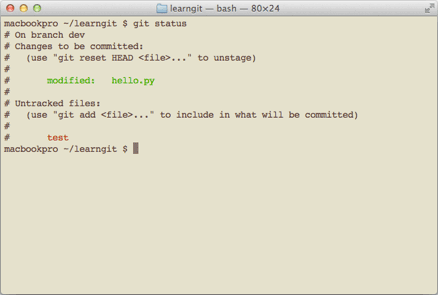
小结
本文我们主要介绍了如下内容:
- Windows 下如何安装 Git
- 查看 Git 版本:
git --version - 配置用户名和邮箱
- 如何查看配置和修改配置
